当电脑系统使用时间久后难免会出现些问题,比如说系统运行变慢了,系统卡顿,甚至出现系统崩溃蓝屏等等情况。最近就有网友反映自己的戴尔电脑win10系统进不去了,想了解戴尔如何重装win10系统。今天小编就给大家演示下戴尔win10重装系统步骤。
1、首先在一台好的电脑上下载安装魔法猪系统重装大师软件,插入一个8g以上的u盘,点击制作u盘。
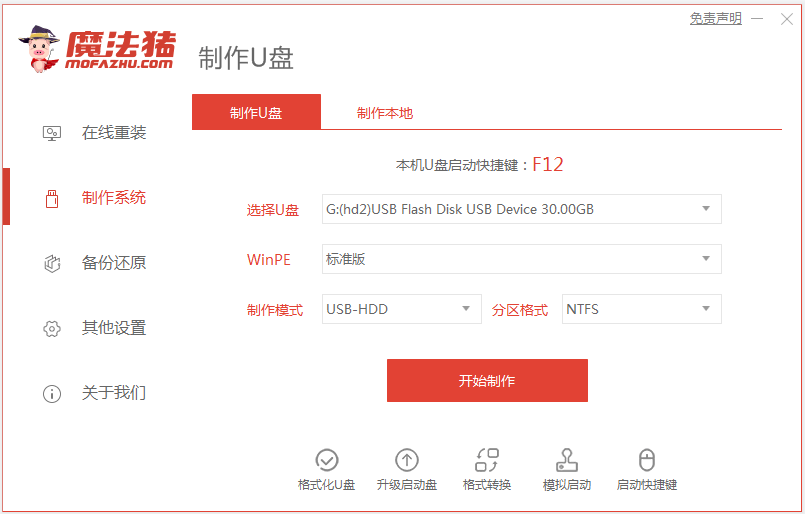
2、选择我们想要安装的win10系统版本。
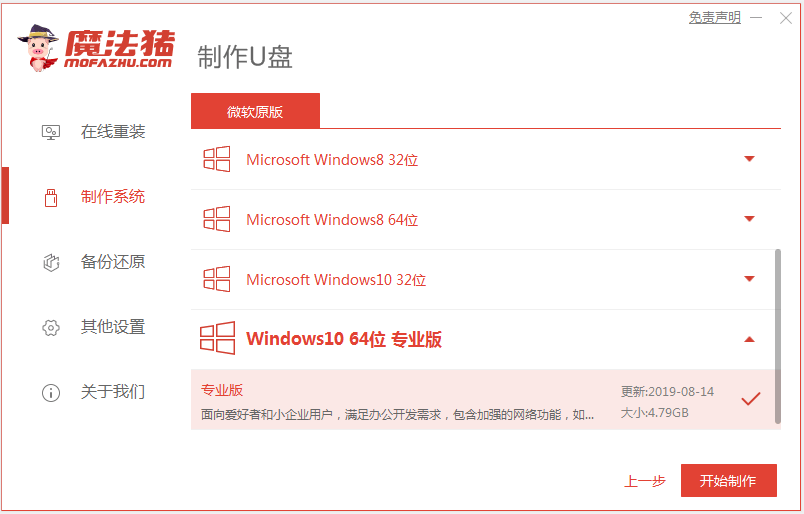
3、需要格式化u盘并等待下载安装资源,启动U盘制作。

4、制作完后成之后,重启电脑。
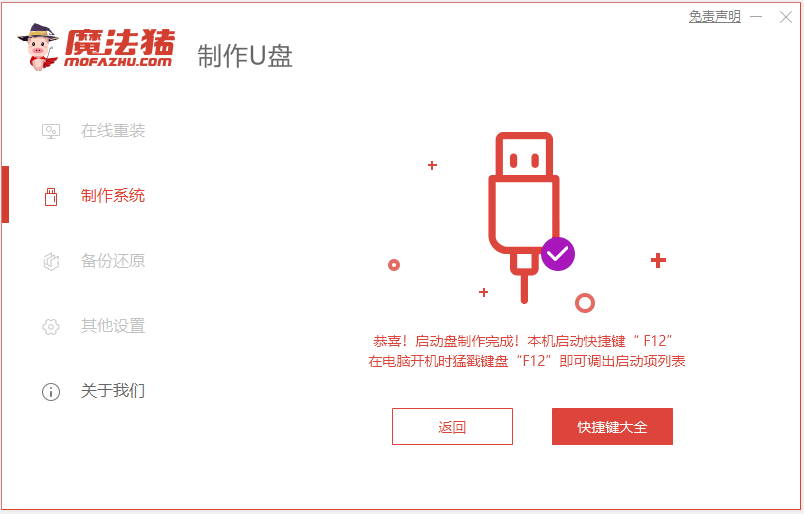
5、重启完电脑之后插上U盘开机,快速按F12,在引导菜单中选择U盘,选择01项pe进入。

6、打开魔法猪装机大师,选择下载到的win10系统安装到c盘,等待安装。
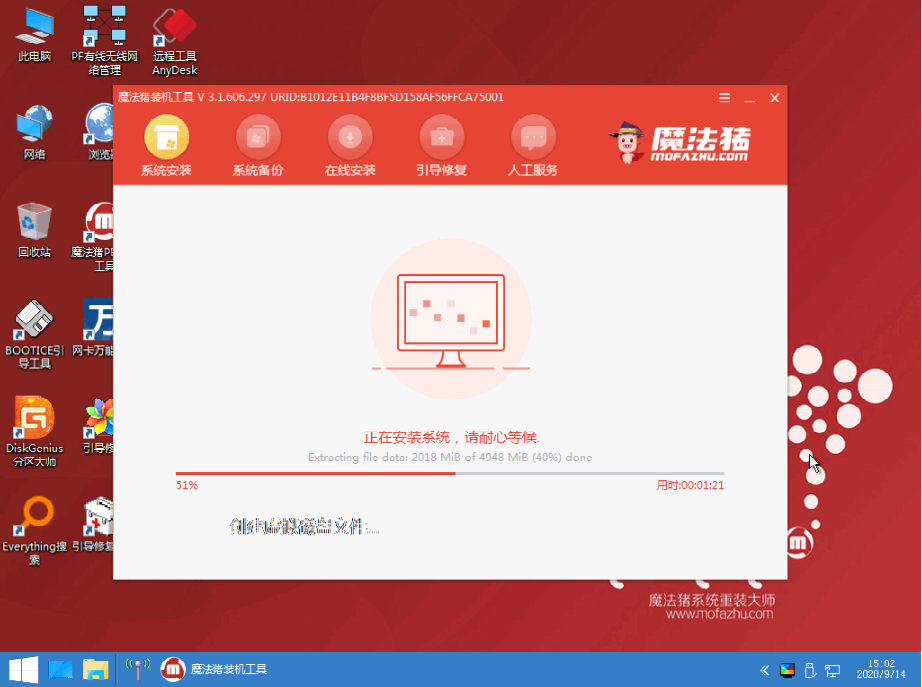
7、安装完成之后,选择重启电脑。
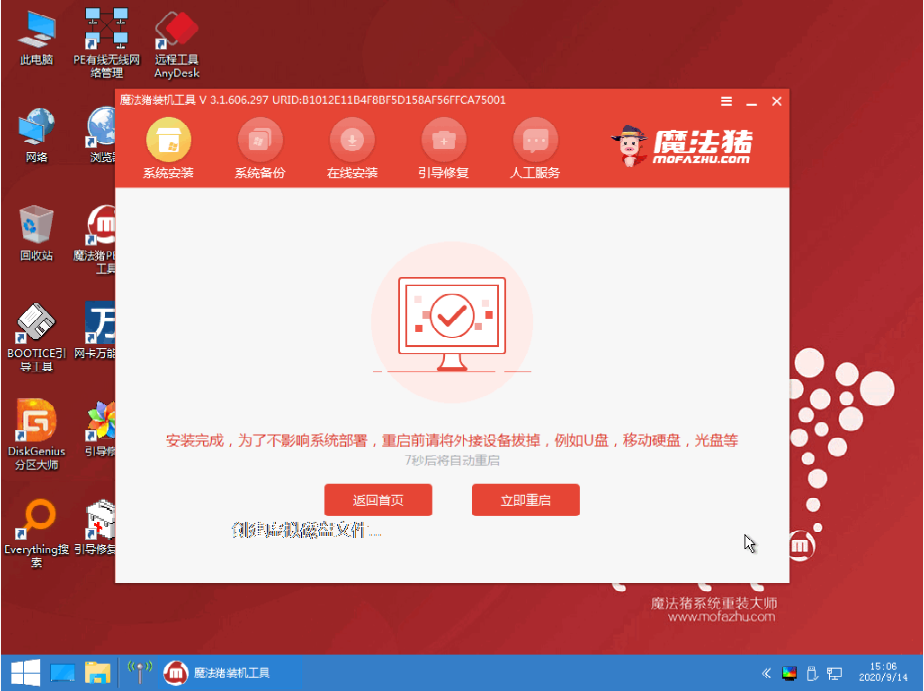
8、重启电脑之后就是我们新装的win10系统啦。
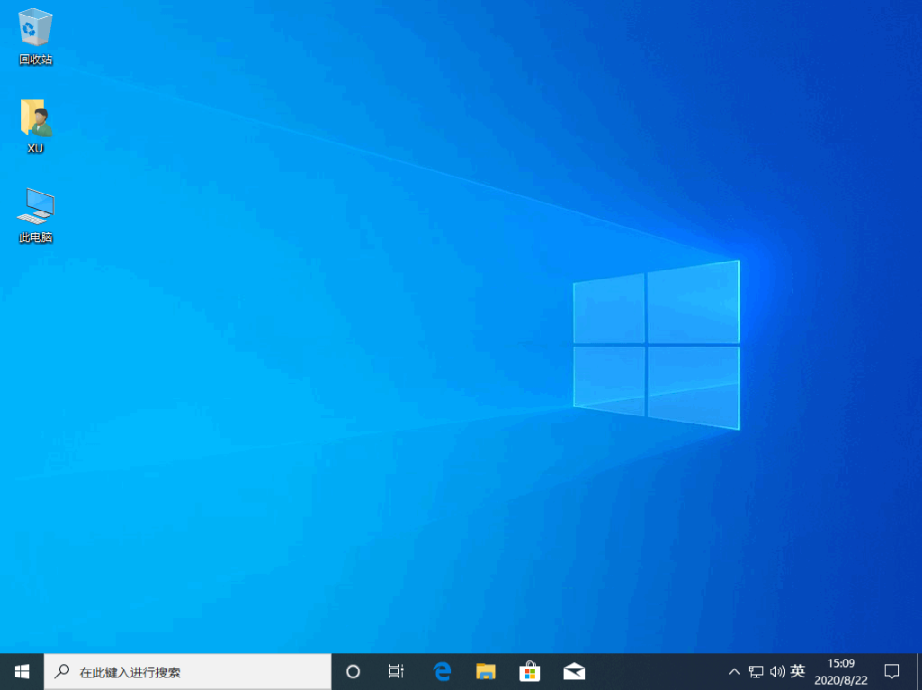
以上便是使用魔法猪装机工具制作u盘重装win10系统教程,即使电脑进不了系统也能轻松重装系统哦,有需要的小伙伴可以按照教程进行操作。

当电脑系统使用时间久后难免会出现些问题,比如说系统运行变慢了,系统卡顿,甚至出现系统崩溃蓝屏等等情况。最近就有网友反映自己的戴尔电脑win10系统进不去了,想了解戴尔如何重装win10系统。今天小编就给大家演示下戴尔win10重装系统步骤。
1、首先在一台好的电脑上下载安装魔法猪系统重装大师软件,插入一个8g以上的u盘,点击制作u盘。
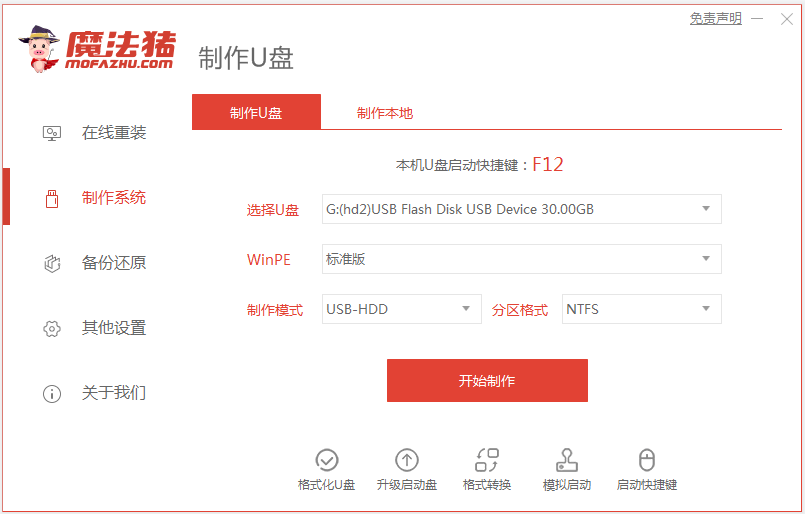
2、选择我们想要安装的win10系统版本。
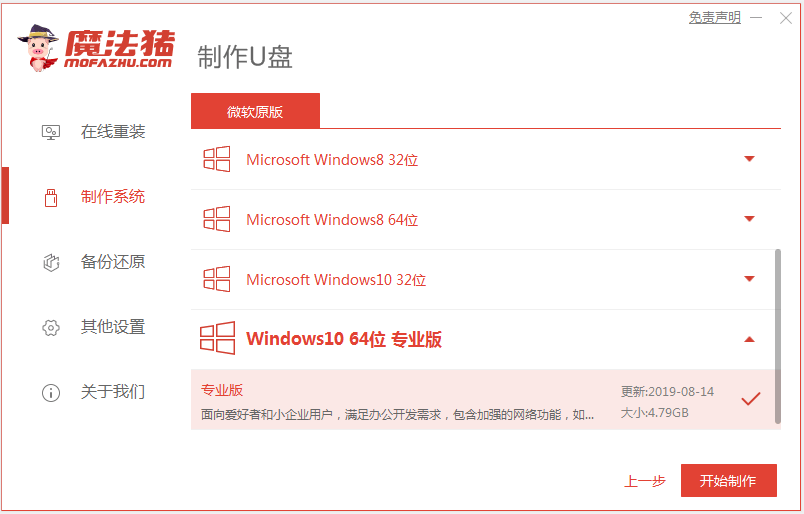
3、需要格式化u盘并等待下载安装资源,启动U盘制作。

4、制作完后成之后,重启电脑。
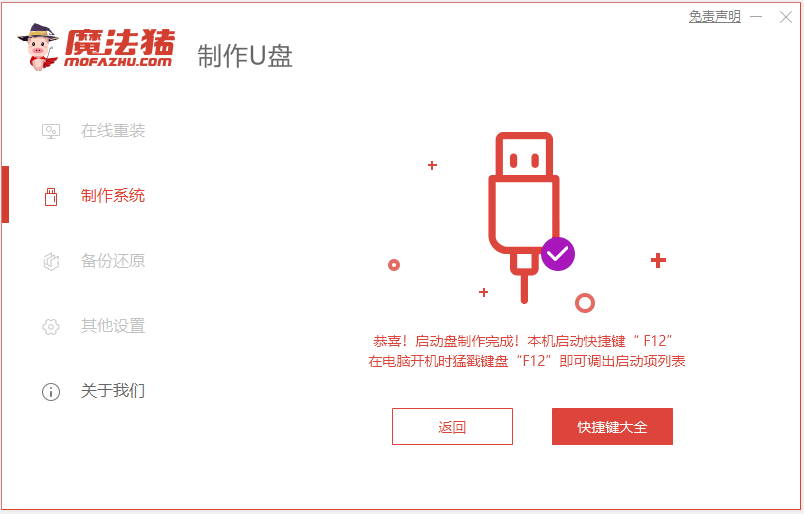
5、重启完电脑之后插上U盘开机,快速按F12,在引导菜单中选择U盘,选择01项pe进入。

6、打开魔法猪装机大师,选择下载到的win10系统安装到c盘,等待安装。
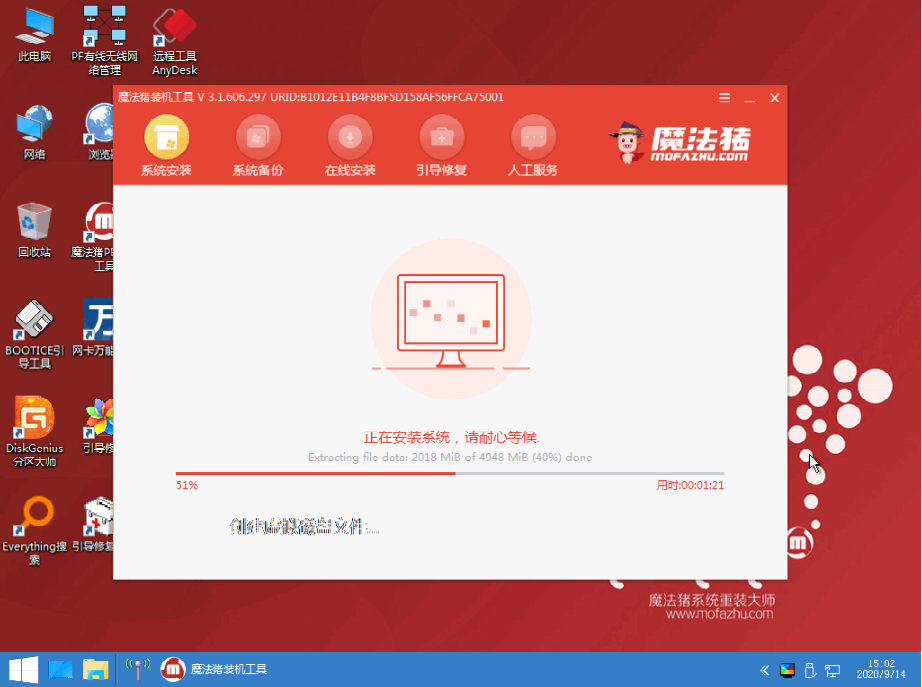
7、安装完成之后,选择重启电脑。
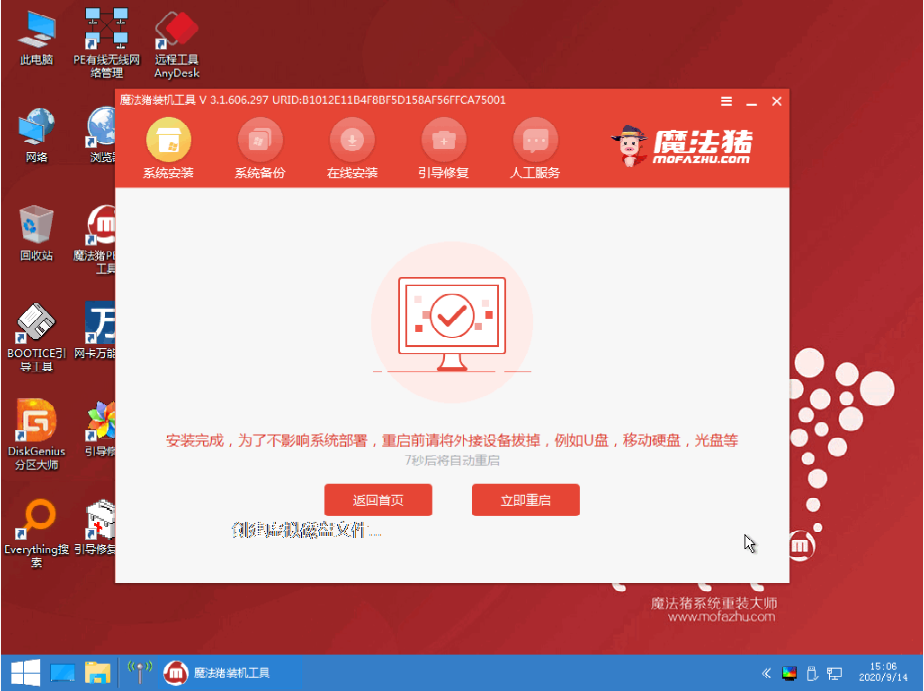
8、重启电脑之后就是我们新装的win10系统啦。
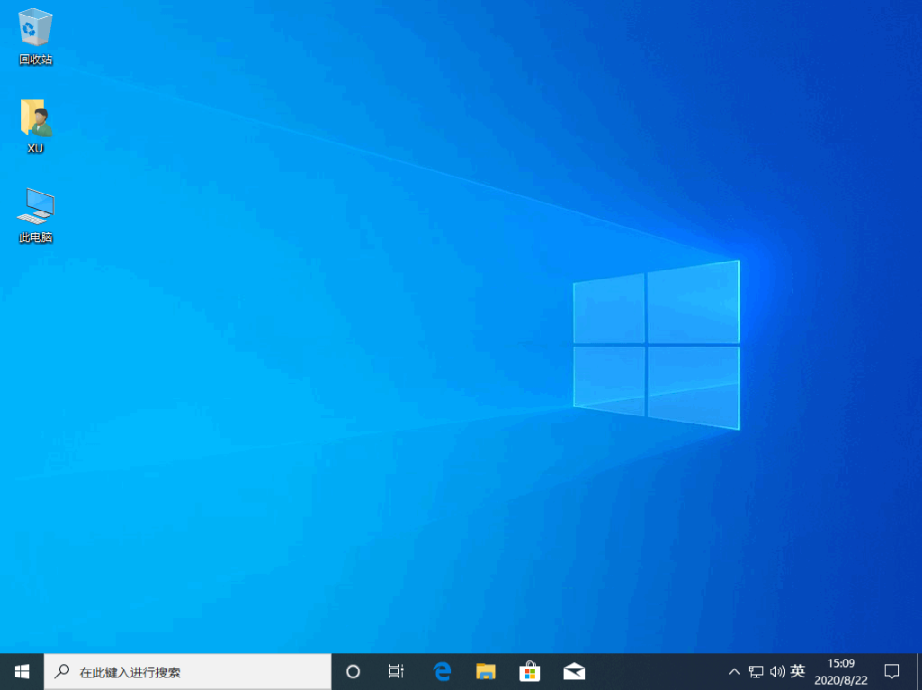
以上便是使用魔法猪装机工具制作u盘重装win10系统教程,即使电脑进不了系统也能轻松重装系统哦,有需要的小伙伴可以按照教程进行操作。




